האם ברוצה ללמוד כיצד להשתמש במדיניות קבוצתית כדי למנוע גישה לשורת הפקודה ב- Windows? במדריך זה, נראה לך כיצד ליצור מדיניות קבוצתית כדי להפוך את הגישה לשורת הפקודה של DOS ללא זמינה.
• Windows 2012 R2
• Windows 2016
• Windows 2019
• Windows 10
• Windows 7
רשימת חומרה:
הסעיף הבא מציג את רשימת הציוד המשמש ליצירת ערכת לימוד זו.
כל פיסת חומרה המפורטת לעיל ניתן למצוא באתר אמזון.
ערכת לימוד בנושא Windows:
בדף זה, אנו מציעים גישה מהירה לרשימת ערכות לימוד הקשורות ל- Windows.
GPO של ערכת לימוד – מניעת גישה לשורת הפקודה
בבקר קבוצת המחשבים, פתח את כלי ניהול המדיניות הקבוצתית.

צור מדיניות קבוצתית חדשה.

הזן שם עבור המדיניות הקבוצתית החדשה.

בדוגמה שלנו, ה-GPO החדש נקרא: MY-GPO.
במסך ניהול מדיניות קבוצתית, הרחב את התיקיה בשם אובייקטי מדיניות קבוצתית.
לחץ באמצעות לחצן העכבר הימני על אובייקט המדיניות הקבוצתית החדש ובחר באפשרות עריכה.

במסך עורך המדיניות הקבוצתית, הרחב את תיקיית קביעת התצורה של המשתמש ואתר את הפריט הבא.
גש לתיקיה בשם System.

הפוך את הפריט בשם מנע גישה לשורת הפקודה לזמין.
לחלופין, באפשרותך להפוך את עיבוד קובץ ה- Script של שורת הפקודה ללא זמין.
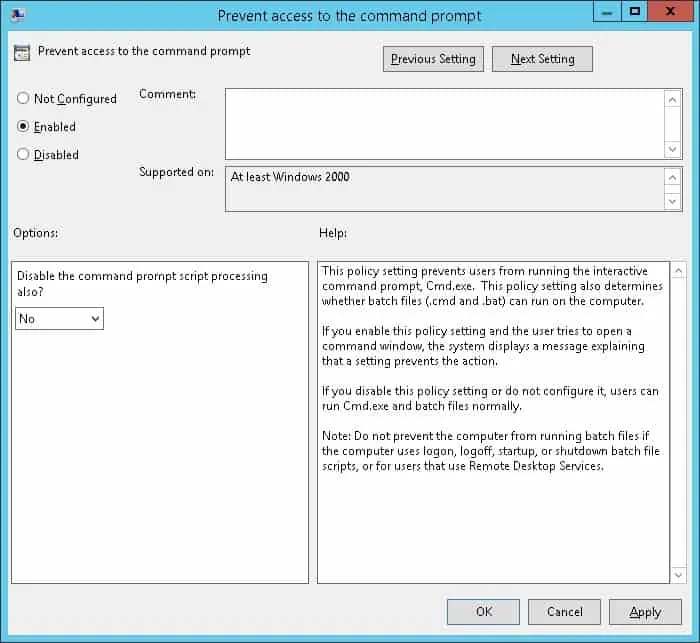
כדי לשמור את תצורת המדיניות הקבוצתית, עליך לסגור את עורך המדיניות הקבוצתית.
מזל טוב! סיימת את יצירת ה- GPO.
GPO של ערכת לימוד – הפוך גישה לשורת הפקודה ללא זמינה
במסך ניהול מדיניות קבוצתית, עליך ללחוץ באמצעות לחצן העכבר הימני על היחידה הארגונית הרצויה ולבחור באפשרות לקשר GPO קיים.

בדוגמה שלנו, אנו הולכים לקשר את המדיניות הקבוצתית בשם MY-GPO לשורש התחום.

לאחר החלת ה-GPO עליך להמתין 10 או 20 דקות.
במהלך תקופה זו ה- GPO ישוכפל לבקרי קבוצות מחשבים אחרים.
במחשב מרוחק, נסה לפתוח שורת פקודה של DOS.
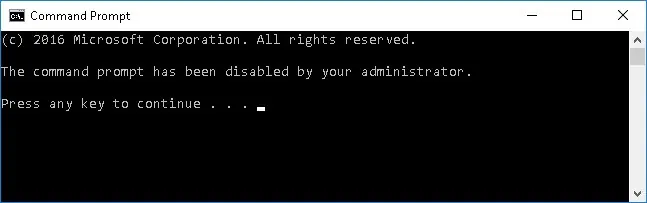
בדוגמה שלנו, השתמשנו ב- GPO כדי למנוע גישה לשורת הפקודה של DOS.
